- Scoprire EaseUS
- Chi Siamo
- Recensioni & Premi
- Contatta EaseUS
- Rivenditore
- Affiliato
- Mio Conto
- Sconto Education
Che ne dici di perdere i tuoi dati di punto in bianco? Bene, non è altro che un incubo! Con tutti i tuoi dati, perderai anche tutti i tuoi file di lavoro. Può portare a una perdita tremenda che non potrà mai essere colmata! Invece, dovresti eseguire il backup dei tuoi dati. Esistono due modi per farlo: puoi utilizzare un disco rigido esterno per eseguire il backup di documenti e foto o uno strumento di terze parti. Quindi, ti abbiamo coperto con il miglior disco rigido esterno per il backup a prova di errore nel 2022 e utilizzando EaseUS Todo Backup per lo stesso!
Il miglior disco rigido esterno per il backup a prova di errore nel 2022
Quando si riscontrano problemi di prestazioni o il PC non funziona bene, è consigliabile eseguire il backup dei dati su un disco rigido esterno!
Di seguito sono riportati alcuni dei migliori dischi rigidi esterni per il backup a prova di errore nel 2022:
- 1. Disco rigido esterno portatile HWAYO da 160 GB
- 2. Disco rigido esterno portatile ultra sottile NRICO da 2,5 pollici
- 3. Disco rigido esterno portatile ultra sottile Maxone da 500 GB
- 4. Toshiba Canvio Basics da 2 TB
- 5. WD My Passport per Mac da 2 TB
- 6. Seagate da 5 TB
- 7. Unità SSD esterna portatile da 16 TB
Cosa li rende i migliori? Diamo un'occhiata alle loro caratteristiche, specifiche e USP!
1. Disco rigido esterno portatile HWAYO da 160 GB ( collegamento Amazon )

Che ne dici di un disco rigido esterno per il backup che sia conveniente?
Se sì, allora il disco rigido esterno portatile HWAYO è la scelta ideale!
Il disco rigido ha una capacità di archiviazione di 160 GB. Inoltre, è compatibile con computer desktop, laptop e console di gioco e ha un prezzo accessibile. L'HDD ha un'interfaccia USB 2.0/3.0 e un fattore di forma di 2,5 pollici. Con connettività USB, ha una dimensione della cache di 1 MB ed è di colore argento. L'unità è portatile e quindi comoda per l'uso.
Pro
- Facile da collegare, formattare e utilizzare
- Prezzo abbordabile
- Portatile
- Adatto anche per console di gioco
Contro
- Velocità di scrittura lenta
2. Disco rigido esterno portatile ultra sottile NRICO da 2,5 pollici ( collegamento Amazon )
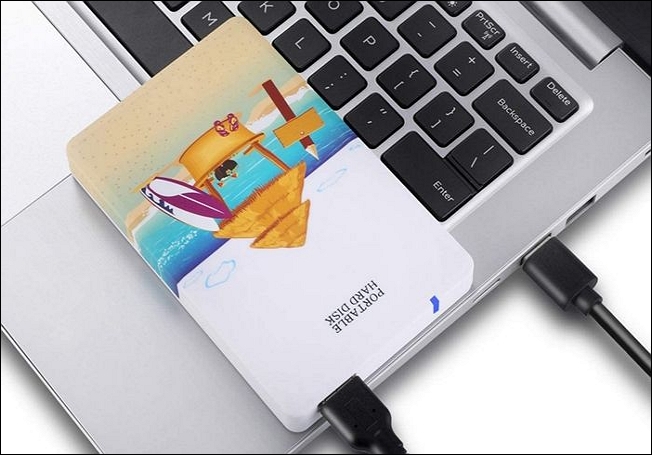
Che ne dici di un HDD esterno portatile?
Se sì, allora l'HDD NRICO è la scelta ideale per te!
L'HDD esterno ha un fattore di forma di 2,5 pollici. Non è necessario installare alcun software specializzato per il suo utilizzo. Collegalo collegandolo all'interfaccia USB 3.0/2.0. È portatile e ha una buona quantità di spazio di archiviazione. Inoltre, viene associato a una garanzia del produttore. L'HDD esterno portatile è compatibile con Mac, Linux, 98SE, Vista, Windows 2000, WIN7,
WIN8 e anche 10. Che si tratti di qualsiasi file o supporto, puoi eseguirne il backup tutti.
Pro
- Compatibile con Mac, Linux e Windows
- Una buona quantità di spazio di archiviazione
- Garanzia del produttore
Contro
- Mac OS deve essere riformattato
3. Disco rigido esterno portatile ultra sottile Maxone da 500 GB ( collegamento Amazon )

Che ne dici di un disco rigido esterno ultrasottile? Se sì, allora il prodotto Maxone è la scelta ideale per te!
L'HDD esterno ha uno spessore di 0,4 pollici e ha una memoria digitale di 500 GB. Inoltre, è composto da tutto alluminio, è resistente ai graffi, è abbastanza forte, durevole e persino portatile. L'unità garantisce prestazioni robuste e veloci per PS4, PS4 Pro, Xbox One, ecc. Inoltre, è compatibile con Windows e Mac OS (versione 10.6.5 e successive).
Con un'interfaccia USB di 3.0/2.0, migliora le prestazioni del PC. Inoltre, è un'unità di backup ideale con una velocità di trasferimento di 5 GBit/s. Non è necessario un alimentatore esterno né installare alcun software specializzato, poiché si tratta di un semplice HDD esterno plug-and-play. Quindi, se sei un giocatore o un marketer, allora è opportuno che tu faccia il backup. Inoltre, ha una velocità di lettura di 625 Megabyte al secondo. La parte più interessante è che viene fornito con una garanzia del produttore di 3 anni. Ottieni anche un disco rigido USB 3.0 da 19 pollici, un manuale utente e un servizio di supporto tecnico gratuito.
Pr
- 3 anni di garanzia
- Adatto per Mac, Windows e console di gioco
- Buona velocità di lettura
Contro
- Supporto tecnico scadente
4. Toshiba Canvio Basics da 2 TB ( collegamento Amazon )

Che ne dici di un elegante disco rigido esterno con una finitura opaca?
Se sì, allora Toshiba Canvio è la scelta ideale per te!
L'unità disco rigido ha una texture opaca ed è rifinita come resistente alle sbavature. È facile da usare in quanto non è necessario alcun software per il backup. Che si tratti del tuo sistema operativo Windows o Mac (v10.12, X v10.11 e v10.1); entrambi sono compatibili con esso. Tuttavia, devi riformattarlo per usarlo con un Mac. Con un'interfaccia USB 3.0 e 2.0, non è necessario un alimentatore CA esterno per utilizzarla. Ha un'incredibile capacità di archiviazione di 2 TB.
La parte più eccitante è che puoi eseguire il backup di materiale con velocità super veloci poiché è portatile in modo da poterlo trasportare comodamente ovunque. Ha un fattore di forma HDD di 2,5 pollici.
Pro
- Finitura opaca
- Trasferimento più veloce
- Resistente alle sbavature
Contro
- Devi riformattare per usarlo con Mac OS
5. WD 2TB My Passport per Mac ( collegamento Amazon )

Che ne dici di un disco rigido esterno da 2 TB per il tuo Mac che ti consente di eseguire il backup con protezione tramite password?
Se sei un orgoglioso possessore di MacBook, è la scelta ideale!
L'HD esterno WD è appositamente progettato per Mac OS. Con il software che semplifica il backup con protezione tramite password, dispone di una crittografia software hardware AES a 256 bit.
È portatile ma ha una capacità di archiviazione digitale di 2 TB. Con un'interfaccia disco rigido USB 1.1 e 2.0, ha una velocità di lettura di 130 Megabyte al secondo. L'unità disco rigido esterna è appositamente progettata per l'uso personale e aziendale. È compatibile con USB-A e USB-C.
Pro
- Protezione con password inclusa
- Buona qualità
- Durevole
Contro
- Non supporta la console di gioco Windows OS 9r
6. Seagate da 5 TB ( collegamento Amazon )

Vuoi semplificare il backup dei dati tramite il trascinamento della selezione?
Se sì, allora l'HDD esterno Seagate è la scelta ideale per te!
È necessario collegare l'HDD portatile al PC ed è necessario un software di riconoscimento automatico, per eseguire ulteriormente il backup delle cose con la semplicità del trascinamento della selezione. Puoi collegare e riprodurre facilmente in quanto ha un cavo USB 3.0 da 18 pollici. Ha una capacità di archiviazione digitale di 5 TB in modo da poter archiviare tutti i tuoi dati senza limiti. L'HDD è compatibile con le console di gioco Windows, Linux, Mac e PS4.
Con una velocità di lettura di 120 MB/sec, ha una dimensione della cache di 5 MB. L'HDD esterno di colore nero pesa 9,2 once.
Pro
- Trascinare e rilasciare
- Cavo USB incluso
- Compatibile anche con le console di gioco
Contro
- Richiede un software di riconoscimento automatico
7. Unità SSD esterna portatile da 16 TB ( collegamento Amazon )

Che ne dici di un SSD che esegue il backup di 16 TB di dati su un'unità esterna?
Se sì, allora l'SSD portatile Hujano è la tua scelta ideale!
Questa unità a stato solido ha una capacità di archiviazione digitale di 16 TB per il backup continuo dei dati in movimento. Con un'interfaccia USB 3.1, l'SSD può essere comodamente trasportato ovunque, per le riprese o nel tuo spazio di lavoro. L'unità di colore grigio elabora i dati con una velocità di 540 MB/sec. Questo mini SSD esterno è leggero e di piccole dimensioni. È adatto per laptop e PC desktop come MS Windows 10, 8.1, 8, 7, Android, Linux e compatibilità Mac.
Il vantaggio più evidente è una trasmissione dati stabile e sicura in quanto è impermeabile e resistente agli urti. Inoltre, puoi collegare e riprodurre senza installare alcun software specializzato. Inoltre viene fornito con un cavo dati di tipo C.
Pro
- Ampio spazio di archiviazione
- Buona qualità
- Antiurto
- Impermeabile
Contro
- Non adatto per console di gioco
Come eseguire il backup dei dati tramite EaseUS Todo Backup?
Potresti non avere un'unità esterna o un budget per il backup dei dati. Inoltre, le unità esterne non ti consentono di eseguire il backup delle app e delle loro impostazioni. Quindi, quando aggiorni il tuo PC o simili, c'è un problema! Inoltre, le unità esterne sono adatte per un particolare sistema operativo e spesso possono danneggiarsi. Quindi, per sbarazzartene, puoi EaseUS Todo Backup.
Lo strumento ti consente di eseguire il backup dei tuoi dati su cloud storage, che è sicuro ed è una trasmissione completamente senza perdite. Inoltre, lo strumento esegue il backup di tutti i tuoi dati con un clic su qualsiasi sistema operativo. È affidabile, sicuro e sicuro da usare. I dati vengono conservati e non falliranno mai dal momento che individui e aziende hanno ampiamente utilizzato strumenti EaseUS 2004 come EaseUS Todo Backup Software. Puoi usarlo con un piano gratuito e passare a premium per esigenze diverse. La parte più interessante è che esegue il backup di tutti i tuoi file, programmi, app e persino la configurazione delle impostazioni che le unità esterne non fanno.
Puoi seguire i passaggi su come eseguire il backup dei file da una cartella all'altra tramite il software di backup EaseUS Todo:
Passaggio 1. Clicca su "Seleziona contenuti per il backup" per avviare il backup.

Passaggio 2. Sono presenti 4 categorie: File, Disco, Sistema Operativo ed Email. Seleziona File.

Passaggio 3. Troverai nella lista sia i file locali che quelli in rete. Espandi la directory per selezionare i file interessati.

Passaggio 4. Segui la guida sullo schermo, e seleziona poi la destinazione del backup.

Clicca su "Opzioni": se vuoi crittografare il backup con una password clicca su "Opzioni di backup"; se invece vuoi impostare la pianificazione del backup e scegliere di avviarlo in un determinato momento clicca su "Pianifica backup". Oltre a queste due opzioni, ne trovi molte altre per poter personalizzare il backup secondo le tue esigenze.
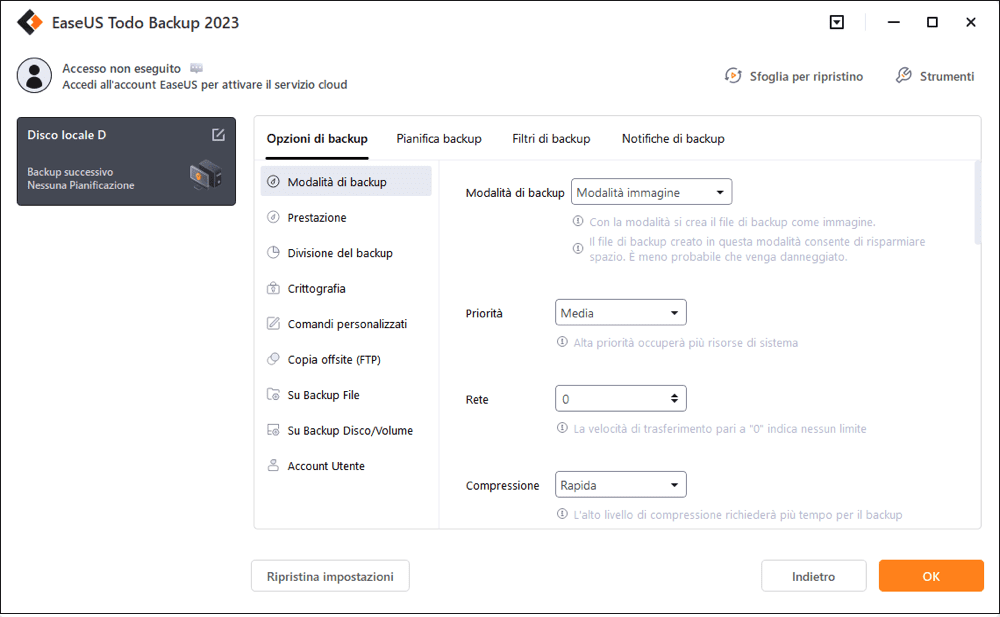
Passaggio 5. È possibile archiviare il backup sul disco locale, sul servizio Cloud di EaseUS e sul NAS (Network Attached Storage).

Passaggio 6. EaseUS Todo Backup permette agli utenti di effettuare il backup sia su cloud di terze parti che sul proprio.
Se desideri salvare il backup su un cloud di terze parti, seleziona Unità locale, scendi per aggiungere un Dispositivo Cloud, aggiungilo ed effettua il login.
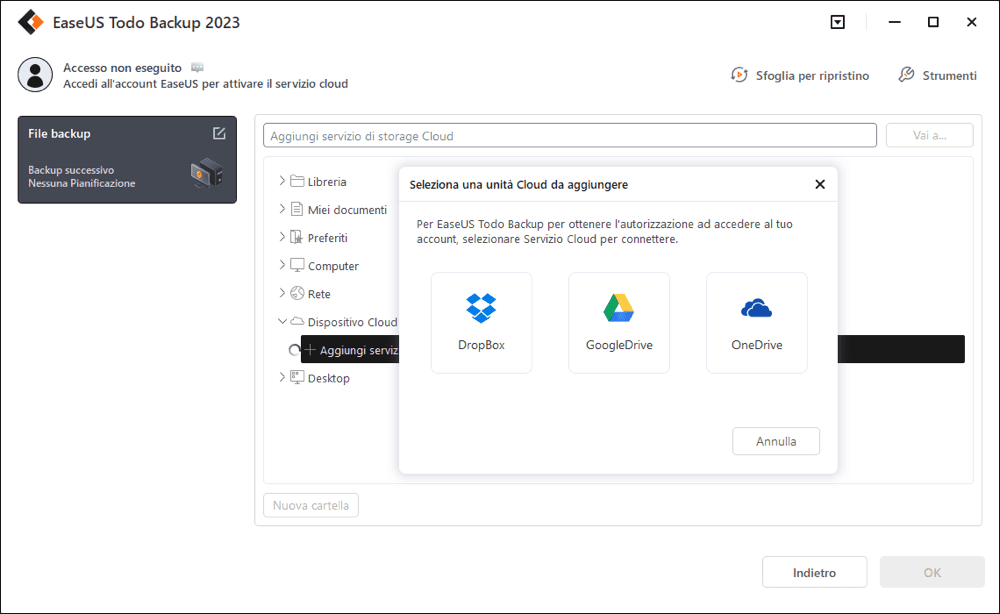
Puoi selezionare anche il drive cloud di EaseUS. Clicca su EaseUS Cloud, ed effettua il login col tuo account.

Passaggio 7. Clicca su "Backup ora" per iniziare. Dopo aver finito, apparirà sotto forma di una scheda sul lato sinistro del pannello. Cliccaci su col tasto destro per gestirlo.

Domande frequenti sul disco rigido esterno
Forse hai ancora dei dubbi sugli hard disk esterni per backup a prova di errore, ci sono alcune domande e risposte che ti propongo:
1. Il disco rigido esterno è adatto per il backup?
Il disco rigido esterno è di grande importanza per chi usa un PC. Perché nel processo di utilizzo del PC, incontreremo spesso la situazione in cui il computer si blocca o i file importanti vengono persi. È molto terribile e causa molti problemi per noi. Pertanto, chiunque utilizzi un PC deve disporre di un'unità esterna. È un modo pratico per eseguire il backup dei dati importanti o archiviare l'overflow e può trasportare o trasferire file tra dispositivi. Ha solo un buon senso.
2. Quanto è grande un'unità esterna di cui ho bisogno per il backup?
Per eseguire il backup di file, programmi e app è necessaria una grande stanza con un'unità esterna. Microsoft consiglia di utilizzare un disco rigido esterno con almeno 200 GB di spazio di archiviazione per i backup. Tuttavia, se stai utilizzando un computer con un disco rigido più piccolo, come potrebbe essere il caso di un sistema con un disco rigido a stato solido, puoi passare a un'unità che corrisponda alla dimensione massima del tuo disco rigido.
3. Quali sono gli svantaggi dei dischi rigidi esterni?
Anche il miglior disco rigido esterno avrà i suoi pro e contro. Potrebbero avere uno spazio limitato, come il disco rigido esterno portatile HWAYO da 160 GB. Potrebbero mancare un supporto tecnico sufficiente e sofisticato, come il disco rigido esterno portatile ultra sottile Maxone da 500 GB. E alcuni di essi potrebbero avere una scarsa portabilità e avere difficoltà a connettersi al dispositivo per il backup regolare. Inoltre, sei l'unico responsabile della tua sicurezza.
L'ultima parola
Se stavi cercando il miglior disco rigido esterno per il backup a prova di errore nel 2022, devi avere la tua risposta! Puoi persino utilizzare strumenti di terze parti per risparmiare sui costi e utilizzare il Cloud Computing.
Tuttavia, consigliamo di utilizzare EaseUS per esigenze diverse con capacità e credibilità più eccellenti.
Articoli Relativi
-
Come eseguire programmi a 64 bit su Windows a 32 bit
![author icon]() Lucas/11/11/2025
Lucas/11/11/2025 -
Cos'è un'immagine di sistema? Tutto ciò che devi sapere sulla creazione di immagini di sistema
![author icon]() Anna/11/11/2025
Anna/11/11/2025 -
Come backup e ripristinare sticky notes in Windows 10/8.1/8/7
![author icon]() Grazia/11/11/2025
Grazia/11/11/2025 -
Aggiornamento di Windows 11 VS installazione pulita [Quale dovrei scegliere]
![author icon]() Aria/11/11/2025
Aria/11/11/2025